Есть несколько причин, по которым вы хотите остановить загрузку некоторых программ с Windows. Возможно, Windows загружается очень медленно, и вы хотите ускорить загрузку, отключив ненужные автозагрузки программ; или, может быть, недавно установленное приложение автоматически запускается с Windows и показывает всплывающие окна при каждом включении компьютера.

Остановка загрузки программы с Windows довольно проста в Windows. Windows 8.1, как и в других версиях Windows, позволяет отключать программы, которые запускаются или загружаются с Windows. Но в отличие от предыдущих версий Windows, опция для удаления запускаемых программ отсутствует в программе настройки системы и была перемещена в диспетчер задач.
ПРИМЕЧАНИЕ. Не отключайте такие важные программы, как антивирус, менеджер загрузочного лагеря (если вы используете Windows 8.1 на Mac) и видео / аудио драйверы.
Следуйте приведенным ниже инструкциям, чтобы отключить запуск программ в Windows 8.1:
Шаг 1: Откройте диспетчер задач. Есть несколько способов открыть диспетчер задач в Windows 8.1. Вы можете либо нажать клавиши Ctrl + Shift + Esc, щелкнуть правой кнопкой мыши на панели задач и выбрать « Диспетчер задач», либо ввести «Диспетчер задач» на начальном экране и нажать клавишу «Ввод», чтобы открыть его.
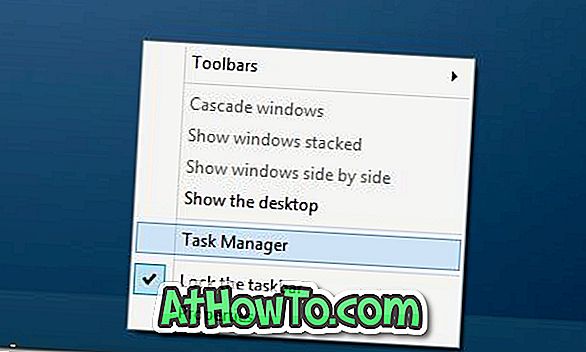
Шаг 2. После запуска диспетчера задач нажмите кнопку « Подробнее», расположенную в левом нижнем углу, чтобы увидеть все вкладки и параметры в диспетчере задач.
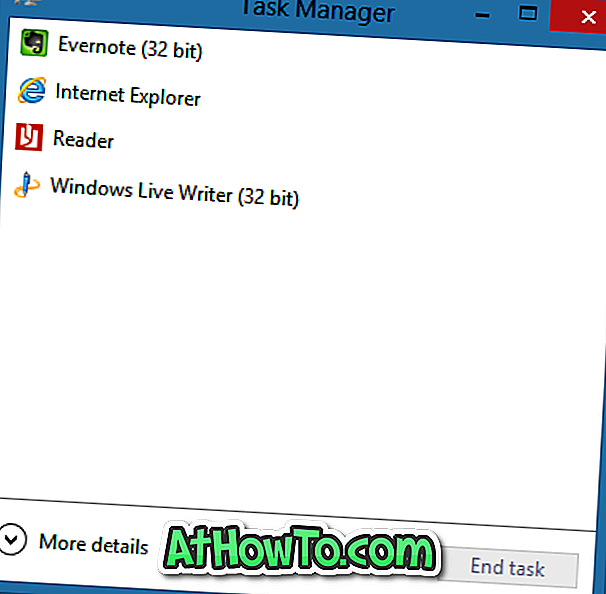
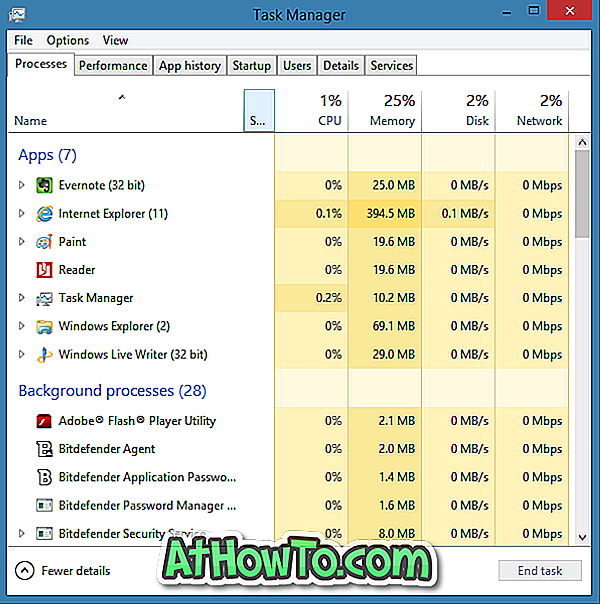
Шаг 3: Переключитесь на вкладку « Автозагрузка ».
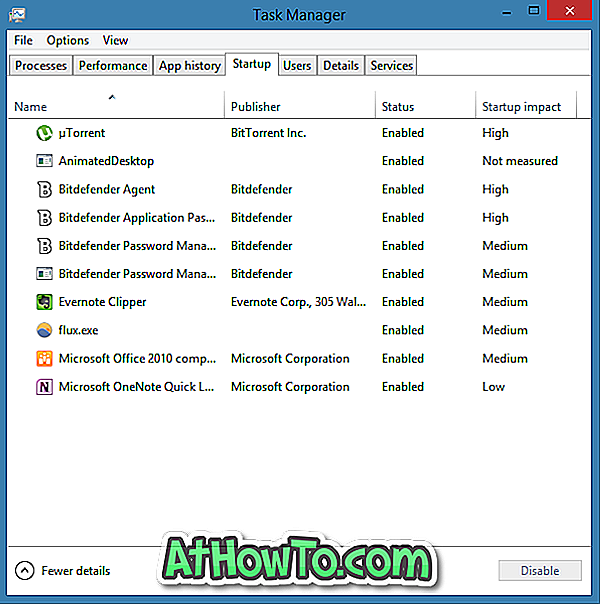
Шаг 4: Здесь найдите программу, которую вы хотите запретить загрузку в Windows, щелкните правой кнопкой мыши на имени программы и выберите « Отключить», чтобы отключить ее. Кроме того, вы можете выбрать имя программы и затем нажать кнопку « Отключить», расположенную в правом нижнем углу, чтобы остановить запуск выбранной программы с Windows.
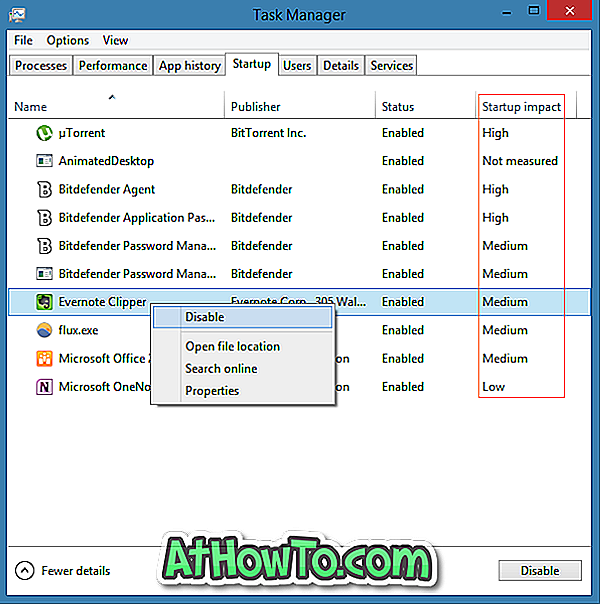
Как вы можете видеть на картинке выше, менеджер запуска в Windows 8 и 8.1 показывает влияние программы на скорость запуска Windows в столбце Влияние на запуск. Мы предлагаем вам оценить влияние запуска и отключить программы соответствующим образом.
Проще говоря, отключение программ, оказывающих низкое влияние на скорость запуска, может не ускорить весь процесс загрузки. Однако вы можете и должны отключить ненужные программы, которые запускаются с Windows.
И если вы не уверены в названии программы в списке автозагрузки и хотели бы узнать больше о названии программы, прежде чем отключить его, просто щелкните правой кнопкой мыши на имени программы и выберите « Поиск в Интернете» для поиска в Интернете о программе. используя поисковую систему по умолчанию в веб-браузере по умолчанию.
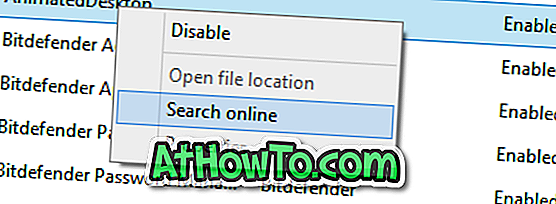
Например, если вы не уверены, что такое модуль Hkcmd и хотите узнать больше о программе, прежде чем ее отключить, вы можете щелкнуть по ней правой кнопкой мыши и щелкнуть Поиск программы в Интернете. Это полезная функция, позволяющая избежать отключения важных программ.
И если вы ищете продвинутый инструмент для просмотра всего, от приложений до дисков и кодеков, которые загружаются с Windows, мы предлагаем вам загрузить и запустить программу Sysinternals Autorus (это бесплатно).












